OneNote 2013 is een notitietoepassing van Microsoft die beschikbaar is voor verschillende desktop- en mobiele besturingssystemen.
Het maakt deel uit van alle edities van Microsoft Office 2013 en Office 365 en is ook beschikbaar gemaakt als een zelfstandige versie voor Windows.
Deze zelfstandige versie is sinds vorig jaar vrij beschikbaar in een beperkte versie voor persoonlijk gebruik voor Windows 7 en nieuwere systemen van het bedrijf.
Verschillende OneNote-functies waren beperkt of helemaal niet beschikbaar in de gratis versie, en gebruikers die ook toegang wilden hebben, moesten een volledig exemplaar van Office 2013 kopen of zich abonneren op een van de Office 365-abonnementen van Microsoft.
Brad Carob, de programmabeheerder van het OneNote-team, heeft gisteren op de Office-blog van het bedrijf aangekondigd dat deze beperkingen zijn opgeheven.
Dit betekent in wezen dat gebruikers die de zelfstandige versie van OneNote op Windows 7 of Windows 8 uitvoeren, dezelfde functieset krijgen als gebruikers die het uitvoeren als onderdeel van een Office 2013-installatie of Office 365-abonnement.
Met name de volgende functies zijn nu beschikbaar voor OneNote 2013 Free-gebruikers:
Secties met wachtwoordbeveiliging

Een sectie is een tabblad in OneNote en het is nu mogelijk om afzonderlijke secties in de toepassing met een wachtwoord te beveiligen.
Dit wordt gedaan met een rechtermuisknop op de sectie en de selectie van Wachtwoordbeveiliging Deze sectie uit het contextmenu dat wordt geopend.
Paginageschiedenis
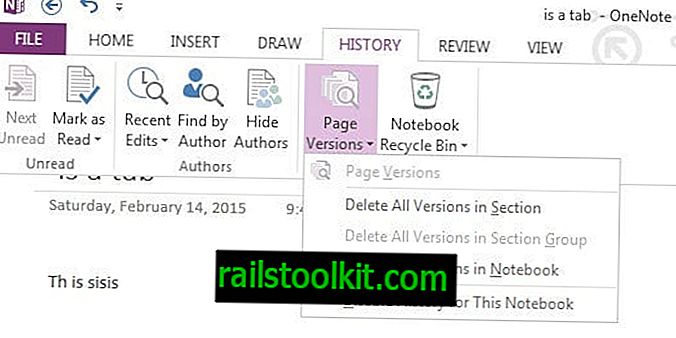
Ga terug om een vorige versie van een pagina te bekijken. Dit kan via het tabblad Geschiedenis in de hoofdwerkbalk. Daar vindt u de knop Paginaversies waarop u kunt klikken.
Dit is ook de plek om alle versies te verwijderen of de geschiedenis volledig voor de notebook uit te schakelen.
Audio- en video-opname
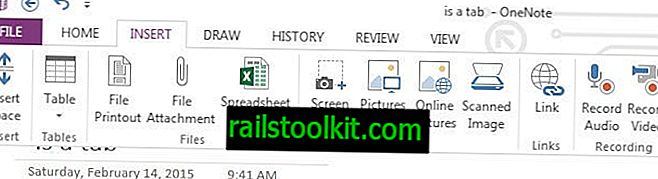
OneNote 2013 Free ondersteunt nu het opnemen van audio- en video-inhoud. Schakel hiervoor naar het tabblad Invoegen op de hoofdwerkbalk en selecteer daar de knop audio opnemen of video opnemen.
Audio zoeken
Zoeken naar woorden in spraak- en video-opnamen.
Ingesloten bestanden
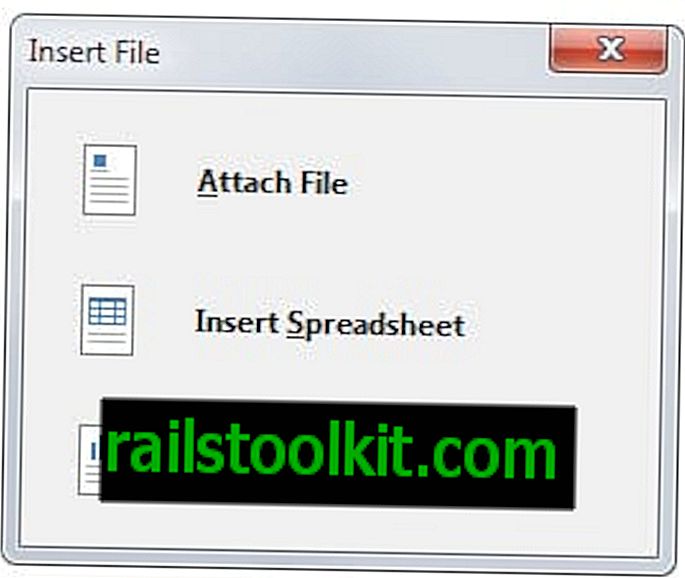
Het is nu mogelijk om Office-documenten en andere bestanden rechtstreeks in een OneNote-notebook in te sluiten.
Hoewel dat geweldig is voor gebruikers van de gratis versie, is er nog steeds een beperking en dat is dat je geen lokale notebooks kunt maken. De gratis versie van OneNote ondersteunt Microsoft's cloudopslagservice OneDrive exclusief voor het opslaan van gegevens.
Als u geïnteresseerd bent in OneNote 2013, kunt u deze downloaden van de officiële website. Merk op dat het wordt aangeboden als een 32-bit en 64-bit download en dat u de juiste versie moet kiezen als Office op uw systeem is geïnstalleerd.
Als u OneNote 2013 al op uw systeem uitvoert, kunt u een updatecontrole uitvoeren met een klik op Bestand> Account. Daar moet je op Update-opties klikken en Nu bijwerken selecteren. De versie die de beperkingen opheft is 15.0.4693.1001.













